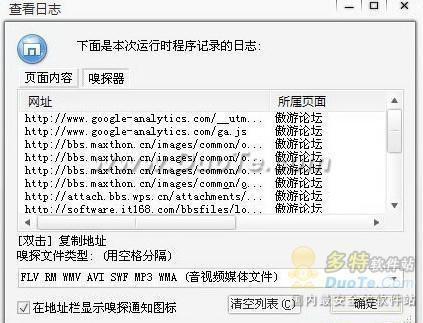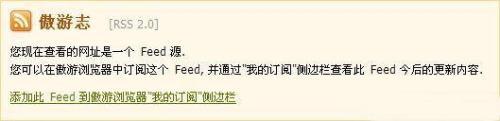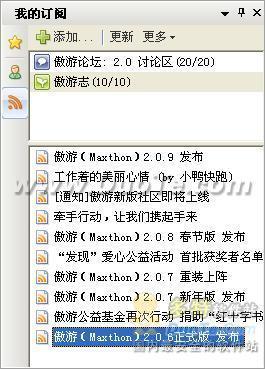傲游地址栏图标的使用技巧
08-14
傲游(Maxthon)是一款功能全面、性能稳定、细节设计非常人性化的浏览器,笔者近日在使用中惊喜的发现,地址栏有时候会出现一些图标,也自有它们的妙用。
笔者注意到这几个小图标有时会出现在地址栏右侧,分别是网页嗅探器
、RSS订阅
、安全锁
、安全盾
。它们有什么妙用呢?下面笔者为大家解读。
大家畅游互联网当然免不了视频欣赏,其中很多人还有下载视频的习惯。目前大多数的视频网站并不提供视频下载服务。难道对精彩的视频束手无策了?傲游为你突破视频网站的限制,“网页嗅探器”工具,随时为你探测网页中的flv、wmv等格式的媒体文件。
当前页面内有视频时,网页嗅探器就派上用场了,当检测到当前网页中有视频时,地址栏右侧就会出现嗅探按钮,点击按钮,就可以在弹出的对话框里找到视频资源的地址啦。
从文件类型的下拉菜单里可以更简便的查找需要的资源,当默认资源类型不符合时,也可以直接在类型栏里输入格式名。
选中需要下载的资源后,双击即可复制地址,然后用下载工具新建任务就可以下载了,以后再也不用为不能下载视频犯愁了!
随着web2.0时代的到来,出现了一大批提供Feed订阅的网站,资料的查找因此变得格外简单,再也不用一个一个网站去收集新增资料了,因为RSS能自动更新内容,也更方便阅读。
傲游浏览器不仅对Feed订阅提供了良好的支持,并特设了Feed信息监控,让订阅器的使用变得简单有效。当网页中包含有Feed信息时,RSS图标会自动显示在地址栏中。
点击RSS图标,新标签页中会显示如下内容:
直接在这里添到Feed订阅到侧边栏,就可以在侧边栏——“我的订阅”里查看到订阅列表和内容概要了。
怎么样,这个小按钮完全免去了输入RSS地址再保存的繁琐步骤,只需动两下鼠标,就能将页面的Rss源直接添加到浏览器中,用起来格外方便吧